msi电脑怎么重装系统win10(msi电脑如何重装系统win10)
时间:2024-03-20阅读量:作者:大白菜
给msi电脑重装win10的方法有很多,其中u盘重装是比较常见的,既可以用于重装系统,又能修复故障系统。但是使用的之前,你需要了解注意事项,以免操作失误以及丢失重要数据。下面,我跟大家分享详细的重装win10步骤,请按照步骤正确执行
给msi电脑重装win10的方法有很多,其中u盘重装是比较常见的,既可以用于重装系统,又能修复故障系统。但是使用的之前,你需要了解注意事项,以免操作失误以及丢失重要数据。下面,我跟大家分享详细的重装win10步骤,请按照步骤正确执行,从而顺利完成系统重装。

一、所需工具
1、选择一个U盘启动盘制作工具,例如大白菜品牌的。
2、准备一个容量至少为8GB的U盘,用于制作U盘启动盘和存放Win10系统镜像文件。
3、必须有一个Windows 10的系统镜像文件,可以从微软官网或其他可信赖的来源下载的官方镜像文件。
二、注意事项
1、备份数据:备份U盘和电脑C盘所有重要数据,因为制作启动盘的过程将会格式化U盘,而安装系统的过程将清除C盘所有数据。
2、确保电脑硬件兼容:确保你的电脑硬件满足win10的最低系统要求,包括处理器、内存和硬盘空间等方面。
3、退出安全软件和杀毒软件,以确保U盘制作和系统安装过程顺利进行。
一、重装系统步骤
1、插入U盘到电脑的USB接口,打开大白菜制作U盘工具,在默认模式下,选择“一键制作成USB启动盘”。
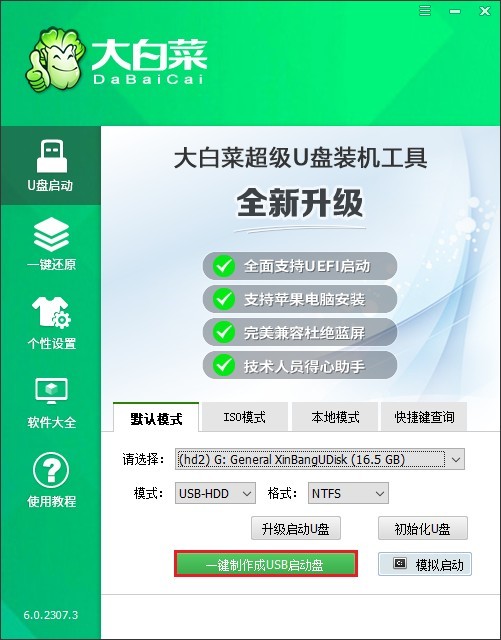
2、制作工具弹出格式化U盘的提示,点击“确定”。
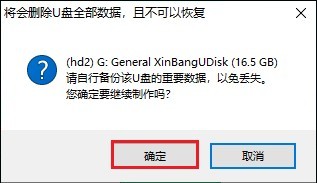
4、直到启动U盘制作成功。
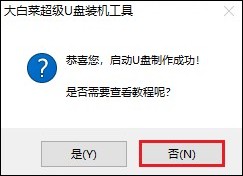
5、接下来下载win10操作系统文件,请打开MSDN网站找到所需的操作系统版本,复制其ed2k链接下载。
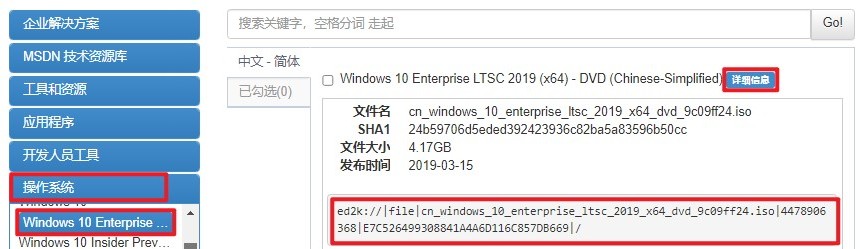
6、win10系统文件下载以后,你可以将其储存在除C盘以外的分区,或者将其复制到U盘的根目录下。这样,你就可以在需要时使用U盘启动盘进行系统安装或修复。
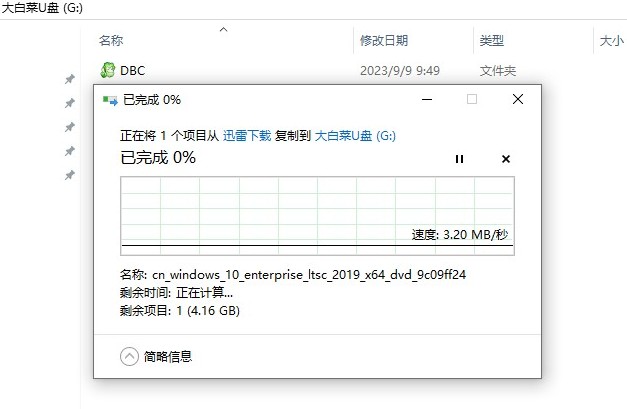
7、根据你电脑的品牌和类型,查询对应的U盘启动快捷键并记住它!
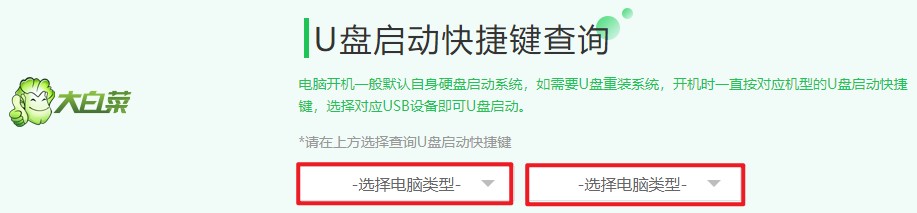
8、重启电脑,一旦开机请按此键进入启动菜单设置页面,选择U盘选项回车。
PS:U盘选项是通常以“USB”开头或包含U盘名称的选项。
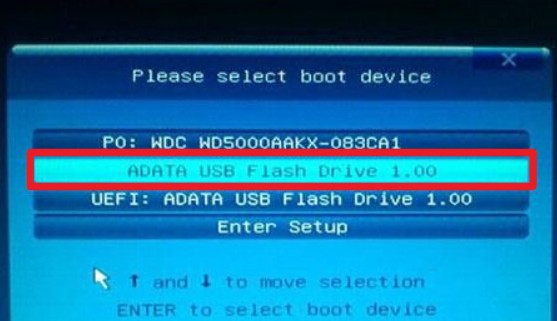
9、计算机将从U盘启动盘进入winpe系统。
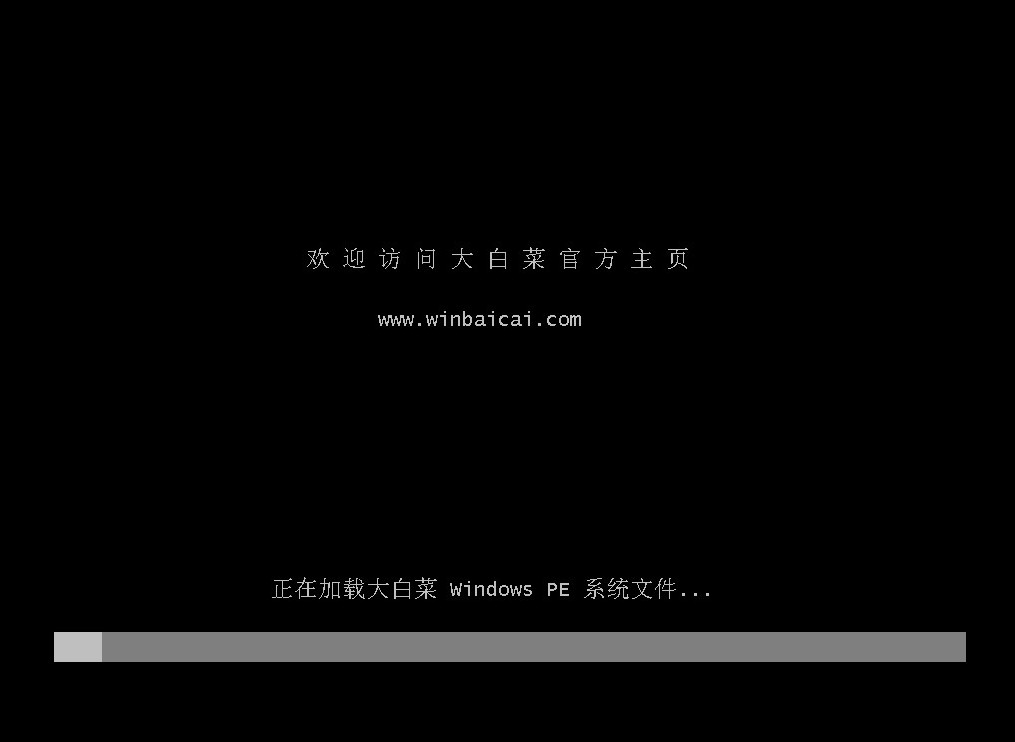
10、待winpe系统加载出来后,找到并打开大白菜装机工具,在页面中选择win10系统镜像,默认将其安装在C盘。点击“执行”。
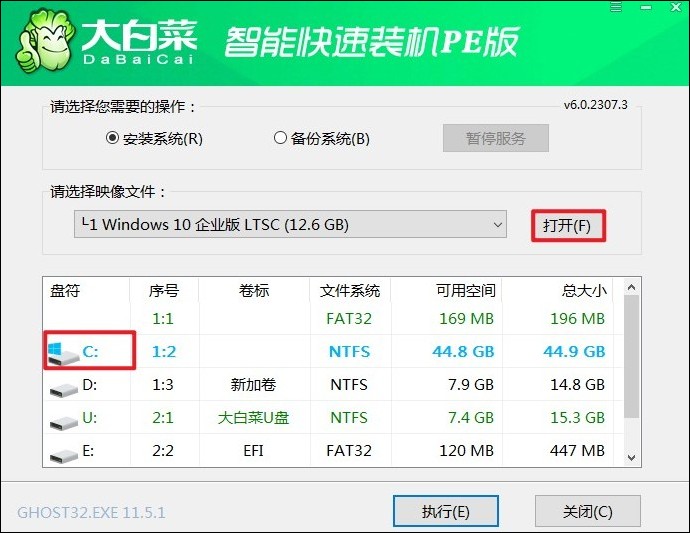
11、勾选系统网卡和usb驱动安装选项,点击“是”。
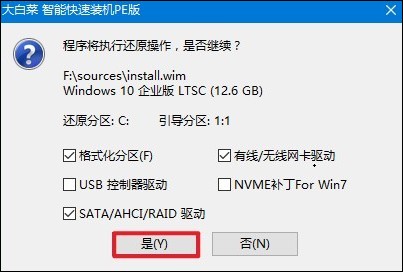
12、勾选“完成后重启”,这样安装完成后电脑会自动重启,然后你需要在重启时拔出U盘。
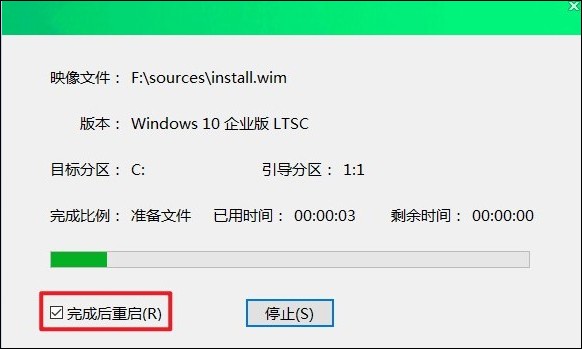
13、重启后,进入系统桌面就意味着系统安装成功!
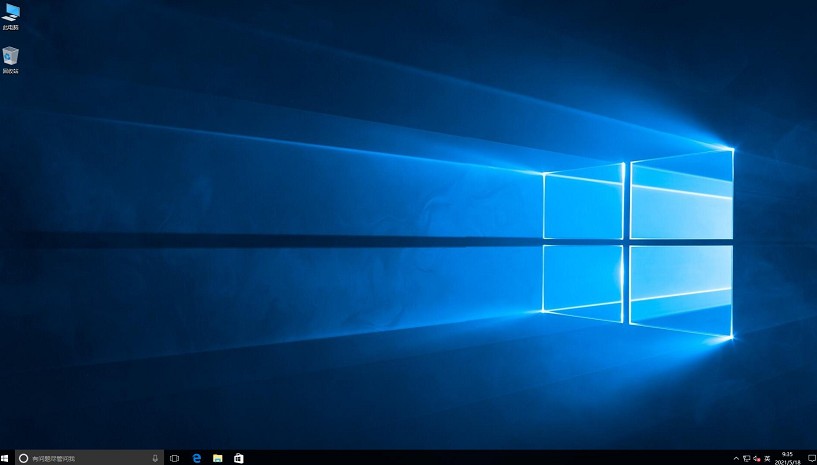
四、常见问题
a、win10内存占用60%就报内存不足怎么回事
以下是可能导致这种情况的一些原因以及解决方法:
1、系统保留内存:Windows会为系统操作保留一部分内存,这部分内存不会显示在任务管理器中。可以在“资源监视器”中查看具体的内存使用情况,包括“提交”内存,它表示程序请求的内存大小,如果这个数值接近或超过物理内存大小,可能会出现内存不足的提示。
2、虚拟内存设置:如果关闭了虚拟内存,可能会导致实际物理内存不足时无法利用虚拟内存进行补充,从而出现内存不足的警告。检查系统的虚拟内存设置,确保其大小适当,并处于启用状态。
3、硬件问题:如果内存条存在故障或者安装不正确,也可能导致系统无法正确识别全部内存。检查硬件连接和运行内存诊断工具来排除硬件问题。
4、更新系统和驱动程序:确保操作系统和所有设备的驱动程序都是最新的,这有助于解决兼容性问题和已知的错误。
5、考虑增加物理内存:如果经常遇到内存不足的问题,并且上述方法都无法解决问题,可能需要考虑升级或增加更多的物理内存以满足系统需求。
以上是,msi电脑如何重装系统win10的方法。请注意,一定要备份好个人重要数据,以防在安装过程中发生数据丢失。此外,确保在整个过程中遵循正确的操作步骤,以避免可能出现的问题。如果你不熟悉这些步骤,建议寻求专业人士的帮助。